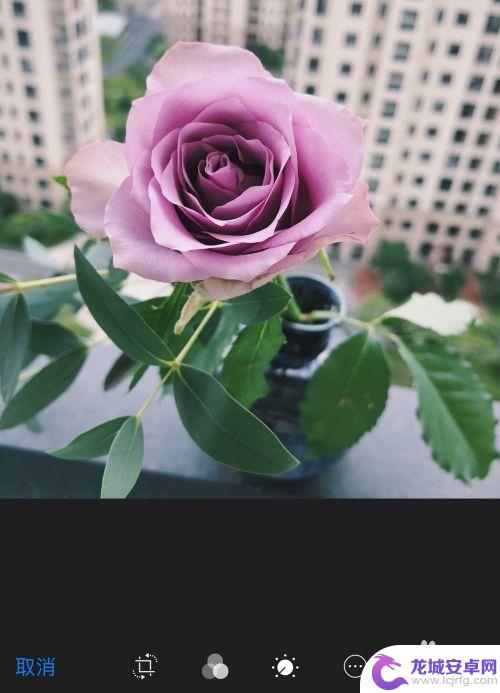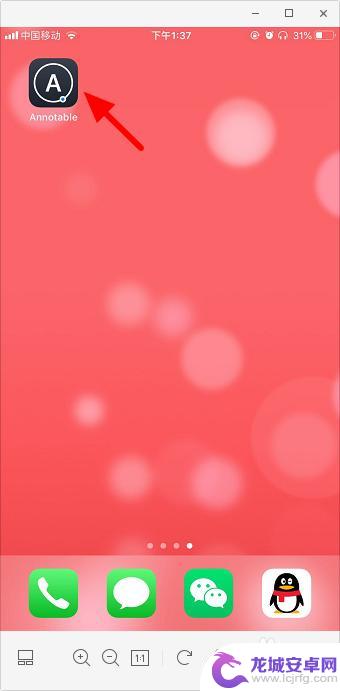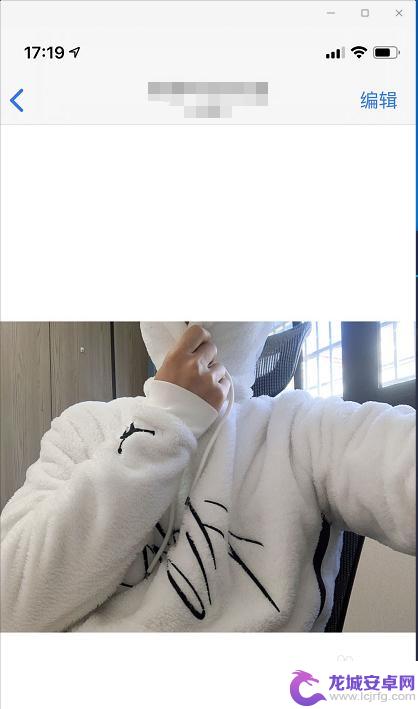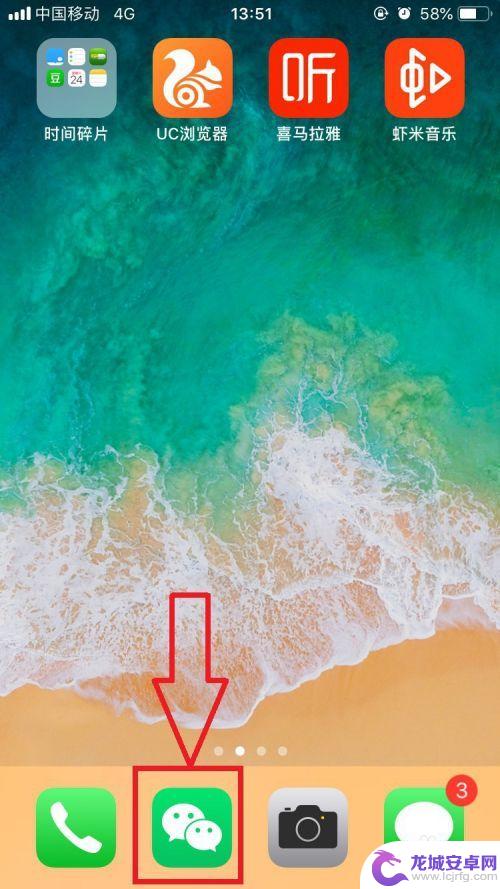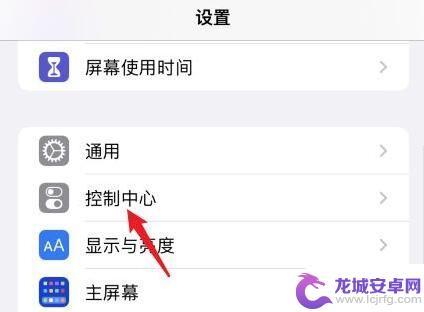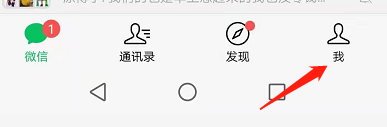苹果手机照片上如何画圈 在苹果手机上如何给图片画圈标记
苹果手机作为一款备受欢迎的智能手机,其拍摄功能一直备受用户赞誉,有时候我们在拍摄完照片后,想要给其中的某个特定区域进行圈标记或者注释,以便更加直观地表达我们的想法或者分享重要信息。那么在苹果手机上,如何实现给照片画圈标记呢?今天就来为大家详细介绍一下。
在苹果手机上如何给图片画圈标记
具体步骤:
首先,在手机相册里找到要标记的照片。点击右上角“编辑”,进入编辑页面,在最下方的四个按钮中点击最右边的那个,选中“标记”,进入标记页面。
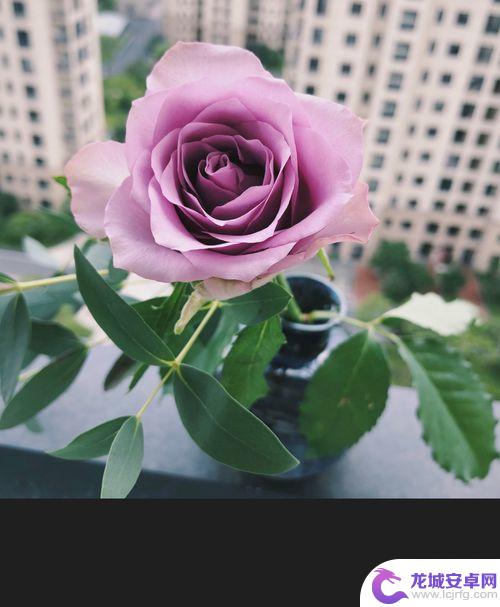
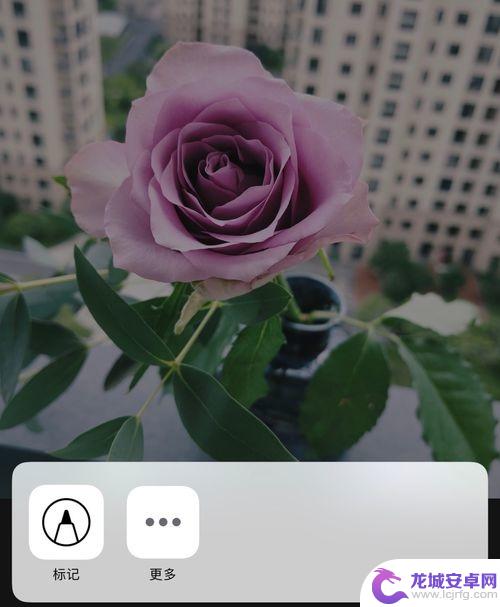
可以看到屏幕下方出现了一排工具,前三个是三种不同笔触的画笔。对应粗线、模糊线和细线,根据自己的需求选择,第四个是橡皮擦,可以擦掉画错或不要的线条,第五个是套索,这个下面会介绍用法,第六个是颜色。
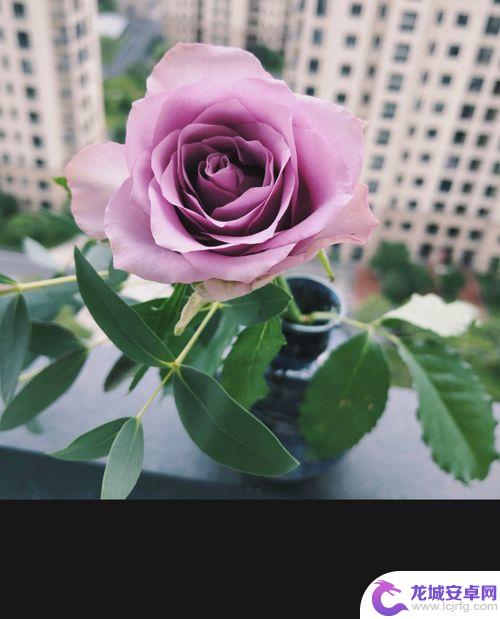
选中画笔工具之后,点击颜色按钮,可以看到出现了一系列可选颜色,需要哪个颜色直接点击选中即可。这里我们试着先用黄色画一个五角星。
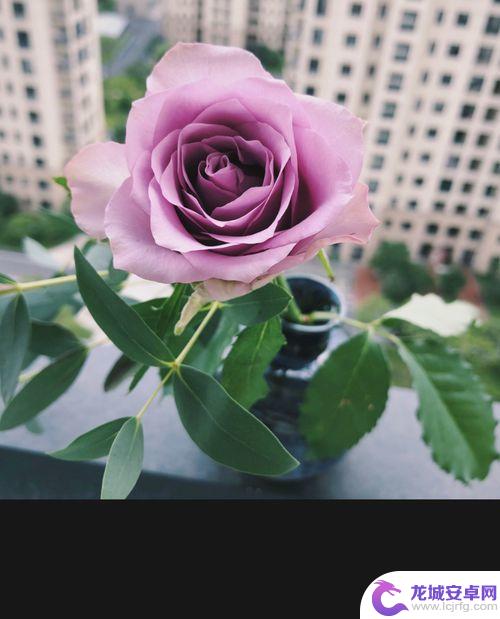
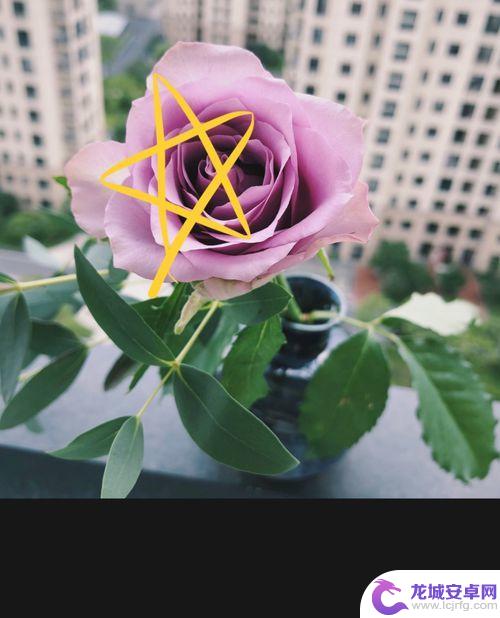
接下来介绍一下前面提到的套索工具的用法。点击套索工具,在图片上五角星的位置圈一个圈,把五角星都围在里面,选择拷贝,粘贴。
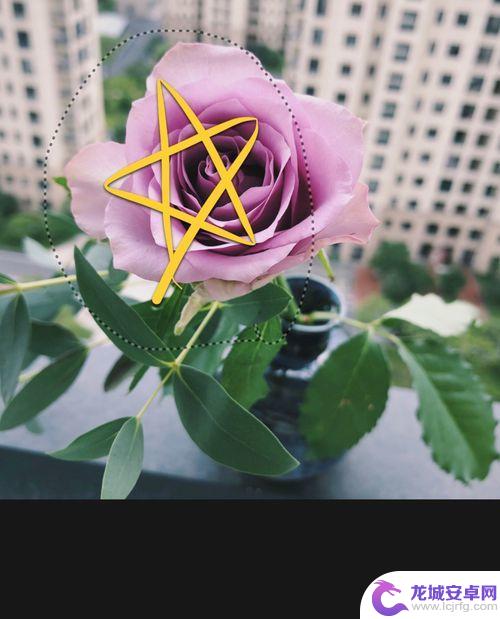
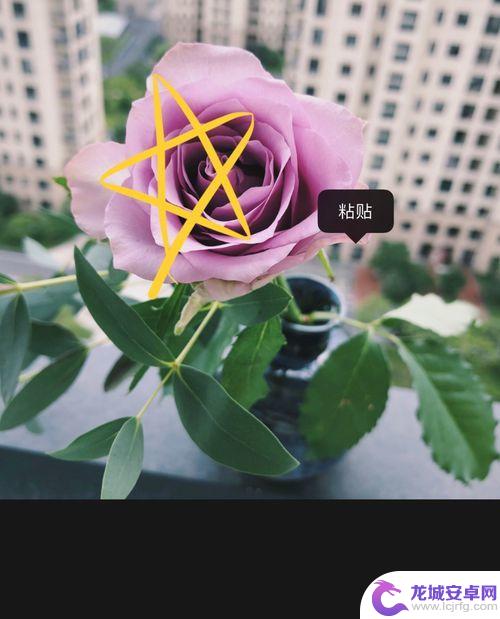
这样就可以得到两个一模一样的五角星了,所以套索工具的用处是可以复制你画在图片上的标记。这样标记的所有功能都介绍完了。
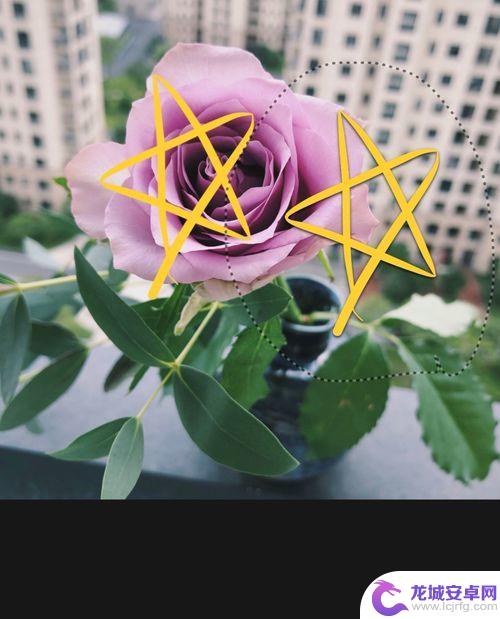
以上就是苹果手机照片上如何画圈的全部内容,如果您遇到这种情况,可以尝试按照以上方法解决,希望对大家有所帮助。
相关教程
-
苹果手机如何画对号线框 苹果手机如何在照片上画圈标记
现如今,苹果手机作为智能手机市场的佼佼者,其功能强大、操作简便的特点备受消费者青睐,在日常使用中,有时我们需要在照片上进行标记或进行对号线框的操作,以便更加直观地表达我们的意图...
-
手机如何在图片上画横线 苹果手机如何在图片上画红线
在我们日常生活中,经常会遇到需要在图片上标注或标记的情况,尤其是在工作或学习中,有时候需要在手机上进行一些简单的编辑工作,比如画横线或画红线。对于苹果手机用户来说,如何在图片上...
-
手机上如何在照片上画图 iPhone自带功能写字在照片上
随着手机摄影技术的不断提升,我们拍摄的照片也变得越来越精美,而iPhone手机上的自带功能更是为我们的照片编辑提供了便利。其中画图功能更是让我们可以在照片上添加文字、标注、绘图...
-
手机没有图片如何发微信 微信朋友圈如何发布不带图片的状态
在当今社交媒体充斥着图片和视频的时代,如果手机没有图片,如何在微信上发送消息呢?微信朋友圈又如何发布不带图片的状态呢?这确实是一个让人感到困惑的问题,虽然图片在传达信息和表达感...
-
苹果手机上如何截长图片 苹果手机截长图的操作步骤
在现如今的社交媒体时代,我们经常会遇到需要截取长图片的情况,例如截取整个网页、聊天记录或者朋友圈长图,而对于苹果手机用户来说,截取长图片的操作步骤也变得...
-
手机发朋友圈不显示图片怎么回事 微信朋友圈图片不显示原因
近日有不少微信用户反映在手机上发朋友圈时,上传的图片却无法显示出来,这种情况让很多人感到困惑和烦恼,不知道是什么原因导致了这个问题。在这篇文章中我们将探讨手机发朋友圈不显示图片...
-
如何用语音唤醒苹果6手机 苹果手机语音唤醒功能怎么开启
苹果6手机拥有强大的语音唤醒功能,只需简单的操作就能让手机立即听从您的指令,想要开启这项便利的功能,只需打开设置,点击Siri和搜索,然后将允许Siri在锁定状态下工作选项打开...
-
苹果x手机怎么关掉 苹果手机关机关不掉解决方法
在我们日常生活中,手机已经成为了我们不可或缺的一部分,尤其是苹果X手机,其出色的性能和设计深受用户喜爱。有时候我们可能会遇到一些困扰,比如无法关机的情况。苹果手机关机关不掉的问...
-
如何查看苹果手机详细信息 苹果手机如何查看详细设备信息
苹果手机作为一款备受瞩目的智能手机,拥有许多令人称赞的功能和设计,有时我们可能需要查看更详细的设备信息,以便更好地了解手机的性能和配置。如何查看苹果手机的详细信息呢?通过一些简...
-
手机怎么把图片保存到u盘 手机照片传到U盘教程
在日常生活中,我们经常会遇到手机存储空间不足的问题,尤其是拍摄大量照片后,想要将手机中的照片传输到U盘中保存是一个很好的解决办法。但是许多人可能不清楚如何操作。今天我们就来教大...